bootmanager bootstar这个简单易用的强力硬盘分区工具,它支持4~15个分区,80多种分区类型,如fat 16、fat 32、ntfs,甚至还有compaq diaqnostics这种特殊的分区类型。
bootmanager bootstar这个简单易用的强力硬盘分区工具,它支持4~15个分区,80多种分区类型,如fat 16、fat 32、ntfs,甚至还有compaq diaqnostics这种特殊的分区类型。
你也许会对硬盘划分四个以上的分区产生疑问,的确,正常操作系统只支持四个分区(基本分区和扩展分区的个数),但bootmanager bootstar采用了写入硬盘boot区的方法,使系统启动时,首先运行bootstar引导管理程序,而不是调用操作系统引导文件,并且按照使用时已编排好的引导顺序调入,从而达到与操作系统兼容的目的。
bootmanager bootstar使用很简单。首先在硬盘上建立c盘,把软件拷贝到c盘bs目录下,在dos下执行bsdos(或在windows下执行bswin)进行安装,安装中会提示是否将主引导区备份到软盘上,可不必备份。这时显示启动管理选单,normal表示正常启动顺序,此时可以先建立其他分区。
选bootstar选单中partition table 1st harddisk,将光带移到第三行,回车,就可以增加分区,显示如图1。
图1
光标停在size栏,输入合适的分区大小,如2000mb;如果大于2045mb,需将type选成0b:fat 32。name栏填上合适的名称,如second,这样就建立了第二个c盘。重复以上步骤,就可以建立多个c盘,其显示如图2。
图2
下面启动选单设置,比较简单的是选bootstar选单下面uninstall将bootmanager bootstar卸载(只有四个分区,分区多了不允许卸载),接着再选install装入,这是自动产生一个默认的启动选单(如果你以前用其他方式分好区装入本软件也是如此),如图3所示。
图3
图3中第一栏a表示启动时默认的选项,如果不选,将启动该选项的内容;name栏中的normal等表示该启动选项的名称,除normal外,系统默认每个分区启动时只启动该分区;partitions of the harddisk(s)栏中:“a”表示该选项中的活动分区,“x”表示选择了该分区,“?”表示新增分区未作选择。光带所在的内容回车可编辑,空的地方用add命令增加。
图4中visible打“√”表示启动时选择该分区,不选该分区在启动时将不作为逻辑盘出现;active加“?”表示该选项中的活动分区(c:);security options可设置该选项的密码,以保护敏感数据,这样利用不同的组合达到不同的启动要求。系统启动时出现选单为图3“name”栏中的内容,用光带选择不同的启动选项即可。
图4
笔者还测试了该软件双硬盘支持的情况,使用双主盘和主从盘形式都可以从不同的硬盘引导盘启动。具体使用方法如下:用f10激活bootstar选单,选install安装在默认的第二个硬盘即可加入分区信息。再在bootimage table增加要启动内容即可,此时bootdisk选择2nd harddisk,右侧多了display选项,也选择2nd harddisk,然后再将visible要启动的分区选好,再将活动分区选好,保存退出即可。重新启动,你会发现第二个硬盘也能启动。
bootmanager bootstar 4.65版最大支持7.8gb硬盘,安装后能正确识别unix 5.05,但不能引导。dos的fdisk能识别已启动的分区,改变活动分区不起作用;用fdisk/mbr重写引导区,bootmanager bootstar的启动界面消失,引导后执行bsdos或bswin提示修复,修复即可。(作者:王瑞文)
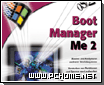



















































网友评论